|
Уроки
MojoWorld
MojoGraph
MojoGraph
- интерфейс проектирования профессиональных цифровых эффектов,
дающий неограниченный доступ к возможностям MojoWorld’s. Это
- самый расширенный мир и программное обеспечение создания
трехмерного ландшафта, печати, и анимация.
Функциональный
Редактор Графа - это способ в среде MojoWorld создавать текстуры
фактически неограниченной сложности. Функциональный Редактор
Графа - визуальный редактор для математических функций. Эти
математические функции - есть процедурные элементы Моджоуорлда.
Подключая вместе Функциональные Узлы, Вы создаете Функциональный
Граф, чтобы описать математические функции, которые преобразуют
информацию в реальном времени и Фотореалистический рендеринг,
чтобы генерировать изображения MojoWorlds.
Необходимо предупредить: даже в крутых Голливудских фирмах
по эффектам, есть очень немного людей, которые знают, как
использовать подобные продвинутые инструменты. Так что не
волнуйтесь и не переживайте по поводу этого. Это - расширенный
интерфейс; и Вы найдете для себя кое-что, чтобы превратиться
в крутого эксперта по MojoWorld.
Этот раздел содержит:
• Функциональные Графы — как обращаться и использовать
их
• Создание Анимированного Содержания для MojoMove
• Создание Гиперпространственных Смесителей
• листинг узлов — и по категориям и в алфавитном порядке
Зачем использовать MojoGraph?
Думая,
что Редакторы Генератора будут строить эти Графы для Вас,
Вы можете задаться вопросом, зачем Вам связываться с созданием
собственных Графов. Основная причина - то, что MojoGraph позволяет
Вам делать вещи, которые Редакторы Генератора не могут сделать.
Редакторы используют фиксированную структуру и только маленькое
подмножество доступных Функциональных Узлов. В настоящее время
есть около 100 различных Узлов, доступных в MojoGraph, а Редакторы
Генератора используют приблизительно 30 из них. Некоторые
из этих Узлов - простые изменения в Редакторах, в то время
как другие - высоко специализированные Узлы, чтобы достигнуть
очень определенных эффектов. Все Узлы документированны в разделах
Справочной информации. Продолжайте посещать mojoworld.org,
поскольку мы будем публиковать обучающие программы там для
того, чтобы помочь создать сложные эффекты, используя MojoGraph.
Две
уникальных особенности для MojoGraph. Первое - способность
создать новое анимированное содержание. Врезка MojoMove позволяет
пользователям MojoWorld Standard использовать существующие
возможности анимации, однако, новые анимационные элементы
можно создать только в MojoGraph. Второе - возможности Hyperspace
Mixer слайдеров. Если планете определили Hyperspace Mixer,
они будут доступны, когда файл планеты открыт любой версией
MojoWorld, однако новые Hyperspace Mixer могут быть созданы
только в MojoGraph.
Обучающие
программы для каждой из этих особенностей могут быть найдены
в файлах справки, и в главе напечатанного руководства MojoGraph,
сразу перед разделом Справочной информации Узла, в конце раздела
по Созданию Графов.
Что
такое - Функциональный Граф?
Функциональный
Граф состоит из множества Узлов, сцепленных вместе в древовидной
структуре. Информационные начала в самых верхних Узлах дерева
графа, потоки вниз через все дерево, и заканчивается установление
значения Параметра в основании.
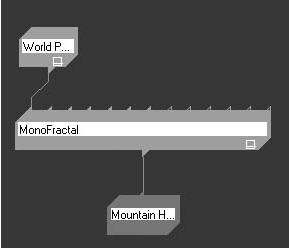
Рассмотрим
пример очень простого дерева, управляющего высотой ландшафта
MojoWorld. Параметр Высоты Горы - внизу дерева. Выше этого,
мы имеем Монофрактал, вывод которого сцеплен с Параметром
Высоты Горы. Выше Монофрактала, Узел World Position сцеплен
с Параметром Позиции Монофрактала. Узел World Position не
имеет никаких Параметров, и - поэтому является Листом дерева.
MojoWorld определяет позиции мировой информации и передает
это к Узлу. Узел World Position передает эту информацию к
Монофракталу, как позицию в пространстве, чтобы оценить фрактал.
Монофрактал вычисляет его результат и передает это значение
к Параметру Высоты Горы, который использует его, чтобы определить
высоту гор в MojoWorld. Значение высоты - последовательно
вычисляется MojoWorld рендером.
Другой такой же правильный способ обработки состоит в том,
чтобы идти от основания до вершины дерева. Параметр высоты
запрашивает у Монофрактала значение высоты, а Монофрактал
запрашивает у World Position пункт, в котором должна быть
вычислена
эта высота.
Текстуры - Функциональные Графы
Когда Вы открываете Generator Texture Editor и начинаете создавать
Texture Leaf Nodes и Blend Nodes (Узлы Смеси) MojoWorld строит
Функциональный Граф. Все, что Вы создаете в Generator Texture
Editor из одного или более функционального узла представляет
собой единственную большую функцию. Если Вы создаете очень
сложные текстуры в Генераторе, основные Графы могут иметь
больше чем 50 Узлов, объединенных между собой, чтобы создать
один цвет или значение высоты. Собственно материалы не являются
функциональными графами, но параметры материалов и смесей
между Листьями материалов могут быть функциональными графами.
Например, один единственный "материал" может быть
смесью до четырех различных материальных "листьев",
и каждый из этих листьев может иметь отличающиеся между собой
типы. Поскольку это различные типы материалов, то по-разному
используют те же самые параметры, материал не может быть графом
одной функции.
Предостережение!
Функциональный Редактор Графа - фактически визуальный интерфейс
программирования. Это позволяет Вам создавать полностью произвольные
Функциональные Графы из любого из доступных Узлов. Это дает
Вам огромные возможности управления, но и открывает дверь
для странных и непредсказуемых результатов. В то время как
Редакторы Генератора ограничивают Вас созданием функций, которые,
главным образом, заметные и "безопасные", Функциональные
Графы не имеют таких гарантий. Нет ничего, чтобы мешает Вам
определить неправильные математические операции как деление
на нуль или взятие квадратного корня отрицательного числа.
Мы приложили все усилия, чтобы сделать вещи настолько устойчивыми
насколько возможно, но всегда есть возможность создать Графы,
которые серьезно озадачат MojoWorld. Не то, чтобы это должно
остановить Вас от экспериментирования, но как с любым языком
программирования, столь же легко сделать ошибку, прежде чем
создать кое-что правильное.
Доступ
к Функциональным Графам
Добраться
к Function Graph Editor можно из множества мест генератора.
Любой параметр материала, который обладает текстурой, может
управляться Функциональным Графом, выбирая "Function"
вместо " Texture ", нажимая на значок полукруга,
рядом с параметром материала. Для графов, начатых таким образом,
Function Graph Editor откроет и будет содержать только единственный
корневой узел параметра. В Редакторе Текстуры любая из Вершин
может быть преобразована Function Graph Editor-ом выбором
доступных Листьев текстуры из раскрывающегося списка. И в
Редакторе Текстуры и в Редакторе Материалов, узел смеси типа
"blend" - самостоятельная Вершина Текстуры, имеющая
опцию преобразования в Function Graph. Чтобы рассматривать
Функциональные Графы, созданные для преобразовывая Листа текстуры,
нажмите на Circle-F, чтобы открыть Function Graph Editor.
ВАЖНОЕ
ПРИМЕЧАНИЕ:
Как только Вы преобразуете текстуру в Function Graph, Вы не
сможете вернуться к предыдущему результату. Это будет видно
по неактивному Circle-F в Редакторе Текстуры. Это так, потому
что деревья Редактора Текстуры могут быть всегда (и фактически
всегда) отображены в Функциональные Графы, а графики функций
более гибок, и поэтому не может быть отображен в деревья Текстуры.
Совет
Ну
хорошо, нет почти никакой возможности вернуться к предыдущему
результату. Если Вы преобразовали единственный лист текстуры
в функцию, Вы можете все еще открывать лист текстуры DDLB
и выбирать оригинальный лист текстуры — при конвертировании
преобразовывается фактически аналог листа текстуры. Если Вы
преобразовали управляемый текстурой параметр в функцию, возвращение
- двухступенчатый процесс. Сначала, используйте полукруг,
чтобы изменить назад параметр текстуры. Это приведет к текстуре
с единственным листом, который является все еще функциональным
графом. Затем, просмотрите DDLB в верхнем левом углу редактора
текстуры, чтобы найти оригинальную текстуру, которая управляла
параметром перед его преобразованием в функцию. Она должна
быть все еще там, потому что MojoWorld дублирует всю текстуру
перед преобразованием ее в Функциональном Графе, хотя, может
быть и бесполезно, и нужного можно и не найти!
Function
Graph Editor. Краткий обзор
Function Graph Editor имеет такую же компоновку как и все
другие Редакторы. Левая сторона показывает текущую диаграмму,
а правая сторона показывает Control Stack (Стек Управления)
для выбранного Функционального Узла. Стек Управления идентичен
Стекам Управления других Редакторов, но с одним небольшим
различием. Некоторые из Узлов, которые используются в Редакторе
Текстуры Генератора, "скрывают" свои Параметры.
Это значения, которые устанавливает сам Генератор, и которые
являются важными для правильного поведения Текстуры и Редактора
Материалов. В Функциональном Редакторе Графа Вы можете управлять
всеми этими значениями.
Когда Вы открываете Редактор Графа для существующего Функционального
Графа, его структура уже отображается. Когда Вы создаете новый
Граф на пустом месте, Вы будете видеть только один коричневый
Узел в основании, указывающий Параметр, которым Граф управляет.
Узлы
Графа
Прямоугольник
со скошенными углами, содержащий название Узла идентифицирует
каждый Узел в Функциональном Редакторе Графа. Выбираемый Вами
Узел краснеет при указании на него мышью; неотобранные Узлы
- полутоновые. Узел выходного параметра коричневый, таким
образом Вы знаете, где получить конечный результат. Нажмите
на Узел, чтобы выбрать его, и перемещайте его по всему окну.
Совет
Недавно
созданный узел красный тоже, таким образом возможно видеть
сразу два красных узла в графе.
Вверху каждого Узла есть множество маленьких треугольников.
Каждый треугольник представляет собой Параметр Узла, и соответствует
Параметру, появляющемуся в Стеке Управления. Если Параметр
возможно подключить к Узлу, то треугольник сплошной. Таким
же образом некоторые вещи не могут иметь текстур, а некоторые
Параметры, невозможно подключить к другим Узлам, поскольку
эти Узлы - в действительности сами являются текстурами. Внизу
каждого Узла - единственный треугольник вывода. Клик в правой
нижней части узла свертывает этот Узел и все Узлы выше него.
Некоторые узлы могут "автоконфигурировать" параметры.
Это означает, что у него не будет вверху никаких треугольников,
пока вывод узла не соединить со входом другого, таким образом
указывая, каким типом данных они должны обладать. Как только
вывод узла с автоконфигурированными параметрами связан, все
параметры становятся доступными.
Cовет
Если
Вы используете автоконфигурированный узел для одного типа
данных, Вы не можете многократно использовать этот узел для
различного типа данных. Например, если Вы подключаете узел,
имеющий автоконфигурацию для 2D вектора, Вы не можете использовать
его, чтобы добавить 3D вектор, потому что автоконфигурация
использовала 2D векторный тип данных. Вы должны вместо этого
создать новый узел и присоединить его к новому типу данных
для автоконфигурирования параметров и создания нового типа
данных.
Создание
Графов
Вы создаете Графы, соединяя выходные "треугольники"
одного Узла на вход другого. Вы будете видеть, что линия подключения
следует за Вашими перемещениями. Когда линия находится около
Параметра, который возможно подключить , она становится желтой,
указывая возможность подключения. Отпускание кнопки мыши заканчивает
подключение. Вы можете управлять многими Параметрами от единственного
Узла, таким образом, Вы можете перетащить вывод Узла к вводам
многих других Узлов. Это полезно для Узлов как World Position,
которые имеют тенденцию использоваться в большом количестве
различных мест в Графе.
Для
изменения или удаления подключения выбирают ввод Параметра
на вершине Узла. Вы можете перетащить это подключение к любому
другому вводу, или удалить подключение. Вы можете добавить
Узлы к Графу в меню вверху окна. “New Node...” опция открывает
диалоговое окно и позволяет Вам выбирать новый Узел, чтобы
выбрать из списка всех доступных Узлов. Вы можете перетащить
его куда-нибудь в Окно Графа.
Опция “Import from other graph...” отображает список доступных
Узлов Графа и позволяет Вам выбирать, чтобы импортировать
их в Граф. Тот Узел и дерево других Узлов, которые связаны
с его вводом, появляются в вашей текущей диаграмме. Вы можете
использовать это, если Вы хотите совместно многократно использовать
кусок Графа, например создавая граф высоты горы и поверхностный
цветной граф, которые оба используют ту же самую рекурсивную
функцию. Заметьте, что это не копия, а оригинальный Узел.
Таким образом любые изменения, сделанные в импортированном
Узле также затрагивают любые другие места где он используется.
Совет
Полезно
дать уникальные названия к наиболее важным узлам в ваших графах,
особенно когда Вы хотите использовать тот же самый узел в
нескольких графах через диалог “Импорт от другого графа”.
Опция "Delete Node" удалит выбранный в настоящее
время узел, и удалит все его подключения. Если этот узел используется
в других графах, то будет удален и там. Опция "Remove
Node" удалит выбранный узел из редактируемого в настоящее
время графа. Если этот узел используется в других графах,
он там остается неизменным. Опция "Auto Layout"
(автокомпановка) организует граф на экране автоспособом.
Совет
Когда
ваш Граф становится большим и сложным, Вы можете использовать
клавиши ",'' и ".", чтобы увеличивать и уменьшать
Граф. Удерживая клавишу "пробел", Вы можете перетаскивать
весь Граф по окну. Самый легкий способ понимать Function Graph
Editor состоит в том, чтобы видеть его в действии. Обращайтесь
к компакт-дискам MojoWorld и сайту mojoworld.org для поиска
большего количества примеров.
Создание
Анимированного Содержания для MojoMove
Есть
три миниобучающих программы, которые показывают основы создания
анимации в MojoMove.
Первая
создает простую анимированную четырехмерную текстуру.
Вторая создает луну, которая проходит свою орбиту в течение
долгого времени. Третья создает повторяющуюся анимацию.
Все эти мультипликации могут быть созданы, используя узлы
Пространство-время. Создавая их сузлами MojoMove можно получить
доступ ко многим параметрам в Редакторе MojoMove.
|